Jak natočit video na YouTube? YouTube clipper umožňuje rozdělit nebo oříznout videa na YouTube. Tento příspěvek ukazuje 5 klipů YouTube. MiniTool MovieMaker je nejlepší stolní střihač YouTube pro začínající uživatele. Tento bezplatný software MiniTool dokáže nejen rozdělovat/ořezávat video na YouTube, ale také vytvářet videa na YouTube.
YouTube je největší web pro sdílení videí. Mnoho videí na YouTube je tak zábavných. Někdy chcete oříznout video YouTube, abyste vytvořili meme nebo gif. Jak však oříznout video na YouTube?
YouTube nabízí vestavěný editor, který vám pomůže rozdělit nebo oříznout video. Tento nástroj je však příliš těžkopádný. A naopak, můžete vyzkoušet některé bezplatné a jednoduché střihače YouTube pro klipování videí z YouTube. Zde je 5 nejlepších nástrojů YouTube, které můžete vyzkoušet. Některé dokážou oříznout stažená videa z YouTube, některé jsou poskytovány pro online URL.
5 nejlepších klipů na YouTube
- MiniTool MovieMaker
- Aplikace Fotky Windows
- iMovie
- Kapwing
- Editor videa YouTube
5 nejlepších klipů na YouTube
#1. MiniTool MovieMaker
MiniTool MovieMaker, bezplatný editor videa bez vodoznaku, je nejlepší volbou pro začátečníky, kteří chtějí stříhat videa na YouTube. Nejlepší bezplatný nástroj pro řezání videa YouTube nabízí jednoduchá a intuitivní rozhraní, která vám pomohou snadno rozdělit video, oříznout video, sloučit video, otočit video atd. Tento elegantní software pro úpravu videa mohou snadno používat všichni uživatelé bez ohledu na úroveň svých dovedností.
Kromě toho vám tento bezplatný editor videa umožňuje vytvářet videa na YouTube s některými vynikajícími funkcemi, jako je přechod videa, filtry videa, animovaný text atd.
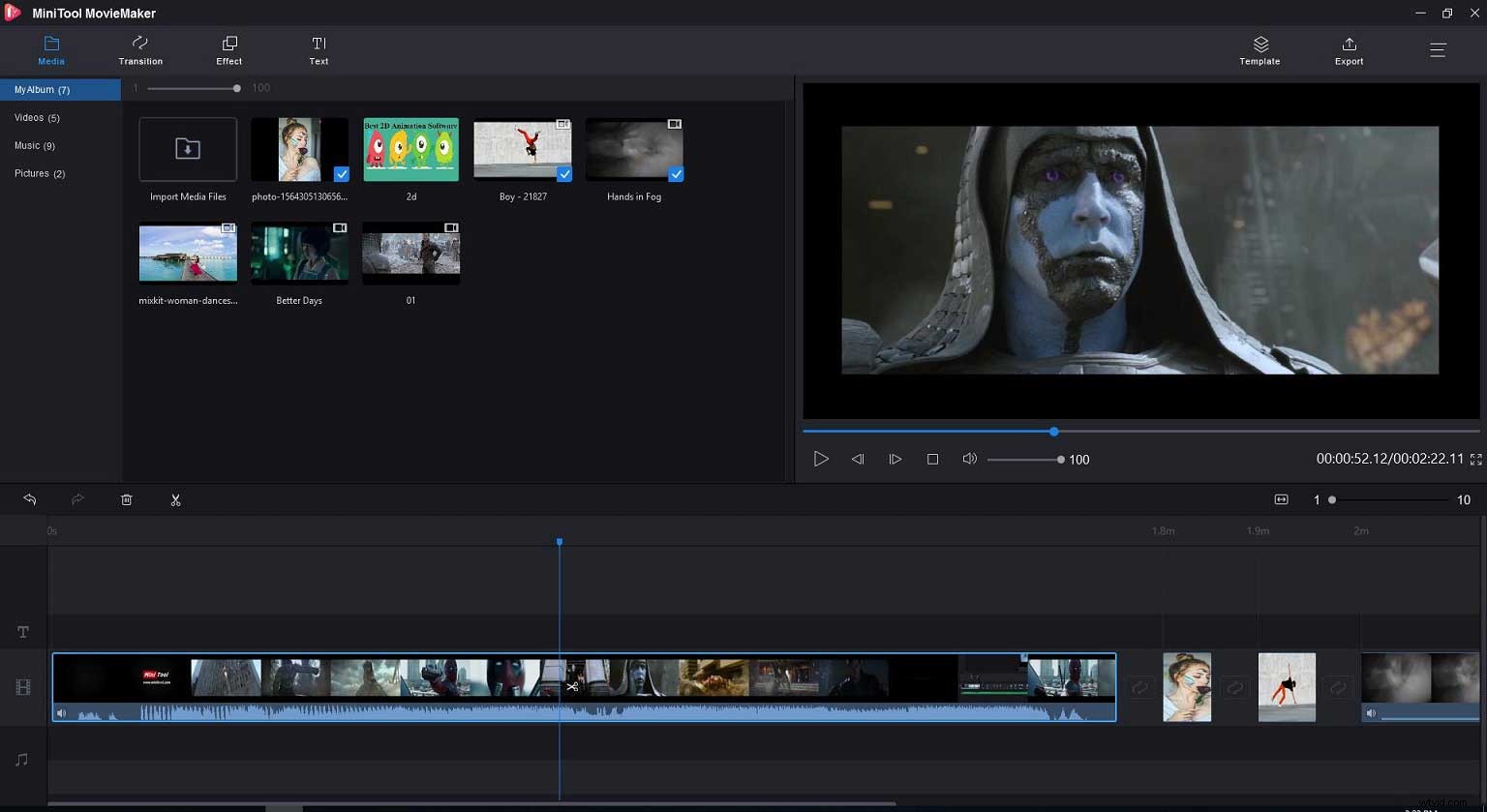
Výhody:
- Má intuitivní a uživatelsky přívětivé rozhraní.
- Je to bezplatný, jednoduchý nástroj pro řezání videa bez reklam a vodoznaků.
- Nabízí video šablony včetně svatebního videa, cestovního videa atd. a jednoduchou časovou osu, která vám pomůže snadno vytvářet videa na YouTube.
- Umí snadno rozdělit/oříznout/sloučit video i zvukové soubory a umožňuje přidávat k videu hudbu.
- Nabízí skvělé a bezplatné přechody videa, videofiltry a animované texty, takže tyto skvělé efekty můžete použít na své video.
- Umožňuje otáčet video, měnit barvu videa nebo na video aplikovat 3D Luts.
- Tento bezplatný editor videa vám může pomoci změnit kvalitu videa, datový tok videa, rozlišení videa a také formát videa. Můžete například uložit video do zvukového souboru nebo z videa vytvořit GIF.
Nevýhody:
- Chcete-li zkrátit videa YouTube, musíte si nejprve stáhnout videa z YouTube.
- Podporuje pouze operační systémy Windows.
Související článek:Jak stahovat videa z YouTube
Uživatelská recenze :MiniTool MovieMaker, bezplatný, ale bez reklam, editor videa, nabízí šablony, které vám pomohou snadno vytvářet video, a obsahuje některé základní funkce pro úpravu videa včetně klipu, sloučení videa, přidání titulků k videu, odstranění šumu na pozadí videa atd.
#2. aplikace Windows Fotky
Windows 10 má skrytý editor videa – aplikaci Fotky. Tento nástroj lze použít jako videoklip na YouTube. Po importu stažených videí YouTube je můžete rychle oříznout. Skrytý video editor Windows 10 také dokáže automaticky vytvořit video s fotografiemi a poté můžete toto video nahrát na YouTube.
Výhody:
- Pokud nabízí oříznutí, rozdělení a další základní funkce pro úpravu videa.
- Umožňuje přidávat do videa pohybové efekty, 3D efekty a filtry.
- Může odstranit nebo zobrazit černé pruhy.
- Nabízí bezplatnou hudbu na pozadí.
Související článek: Odstranění černých pruhů
Nevýhody:
- Žádné předdefinované šablony.
- Funguje pouze v systému Windows.
Uživatelská recenze :Aplikace Fotky není jen obyčejný prohlížeč obrázků, ale nabízí základní funkce pro vytváření a úpravu videí.
#3. iMovie
Uživatelé počítačů Mac mohou videa z YouTube snadno zkrátit pomocí bezplatného editoru videa – iMovie. Tento bezplatný editor filmů nabízí filmové upoutávky a šablony, které vám pomohou snadno vytvářet videa. iMovie vám také umožňuje snadno rozdělit video, oříznout video nebo oříznout video. A své konečné mistrovské dílo můžete sdílet na YouTube z tohoto videoklipu.
Výhody:
- Nabízí krásné video šablony a upoutávky na filmy z Hollywood.
- Obsahuje bezplatné pozadí, přechodové efekty a animované titulky a titulky.
- Má téměř všechny základní nástroje pro úpravu videa, jako je rozdělení, oříznutí, oříznutí, filtry atd.
- Umožňuje vám sdílet videa na YouTube nebo v jiných sociálních médiích přímo z tohoto nástroje pro řezání videa.
- Má výkonnou mobilní verzi, která vám umožňuje provádět úpravy z iPhonu nebo Androidu.
Nevýhody:
Funguje pouze v systému macOS.
Související článek:iMovie pro Windows.
Uživatelská recenze :iMovie je vysoce dostupné a snadno se používá. Tento bezplatný editor videa dokáže nejen rozdělit video, ale také vám umožní nahrávat videa na YouTube.
#4. Kapwing
Kapwing video zastřihovač je online a bezplatný střihač YouTube, který podporuje všechny druhy formátů video souborů, včetně MP4, 3GP, AVI a dalších. Umožňuje vám nahrávat videa z počítače nebo zadat adresu URL YouTube a oříznout nebo oříznout video YouTube na perfektní délku. Pokud tak učiníte, můžete zadat začátek a konec videa v editoru videa a oříznout video online.
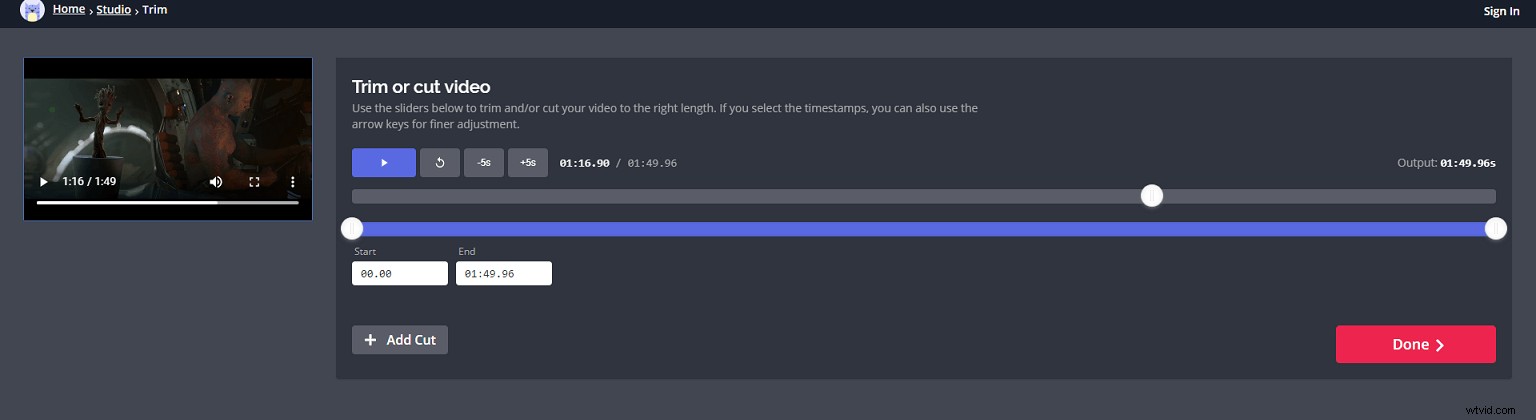
Výhody:
- Video můžete oříznout bez instalace softwaru.
- Při ořezávání videa můžete nastavit přesný čas začátku a konce.
- Můžete spojit několik částí videa do jedné.
Související článek:sloučení videí do jednoho
Nevýhody:
Nabízí omezený počet exportních formátů.
Uživatelská recenze :Jedná se o online editor videa, který vám pomůže zkrátit video, rozdělit video, přidat k videu titulky a vytvořit video z vašeho prohlížeče.
#5. Editor videa YouTube
V neposlední řadě má YouTube vestavěný editor videa, který vám může pomoci oříznout nebo ostříhat videa YouTube. Kromě toho vám tento bezplatný nástroj YouTube clipper umožňuje vymazat nebo nahradit skladby ve videu, přidat do videa prvek a rozmazat video.
Výhody:
- Je to zdarma.
- Má obrovskou knihovnu bezplatné hudby.
- Máte přístup ke všem videím, která jste nahráli na YouTube.
Nevýhody:
- V tuto chvíli má pouze základní funkce pro úpravu videa.
- Abyste viděli změny, které jste provedli, musíte jej obnovit.
Uživatelská recenze :Editor videa YouTube umožňuje rozdělit nebo oříznout video na YouTube, přidat k videu hudbu na pozadí, přidat k videu titulky atd. Tento jednoduchý nástroj však nenabízí další základní funkce pro úpravu videa.
Související článek:Alternativa editoru videa YouTube
Sdílejte 5 střihačů YouTube se všemi z vás. Klikněte pro Tweet
Jak sestříhat videa na YouTube
Střihače YouTube mohou videa YouTube rozdělit nebo oříznout. Všechny tyto nástroje lze rozdělit do 2 částí:oříznutí stažených videí z YouTube a oříznutí videí z YouTube online. Dále se podíváme na podrobné kroky, jak oříznout videa YouTube.
#1. Vystřihněte video YouTube pomocí nástroje YouTube Clipper pro stolní počítače
MiniTool MovieMaker, bezplatný a snadno použitelný video editor, je nejlepší stolní střihač YouTube. Vyzkoušejte následující kroky ke klipování videí YouTube.
Poznámka: MiniTool MovieMaker nebo jiné stolní nástroje pro ořezávání videa YouTube mohou rozdělit a oříznout stažená videa YouTube. Chcete-li stahovat videa, můžete vyzkoušet bezplatný stahovač/převaděč videí YouTube, jako je MiniTool uTube Downloader.Krok 1. Importujte videa YouTube do programu MiniTool MovieMaker
Stáhněte si a nainstalujte si zdarma YouTube clipper do vašeho PC.
Spusťte tento bezplatný editor videa a zavřete okno filmových šablon, abyste získali jeho hlavní rozhraní.
Klepnutím na tlačítko Importovat mediální soubory importujete stažená videa YouTube.
Přetáhněte soubor videa na časovou osu.
Krok 2. Ořízněte nebo ostříhejte videa YouTube
Zkrátit videa YouTube
Chcete-li odstranit nežádoucí počáteční nebo koncové části videa, můžete jej oříznout. MiniTool MovieMaker nabízí 2 řešení pro oříznutí videa na YouTube.
Řešení 1. Zavěste myš na okraj videoklipu YouTube a přetažením ikony dopředu nebo dozadu ořízněte video.
Řešení 2. Vyberte video, klikněte na ikonu nůžek na panelu nástrojů a zvolte Úplné rozdělení. Dále můžete oříznout video YouTube snímek po snímku.
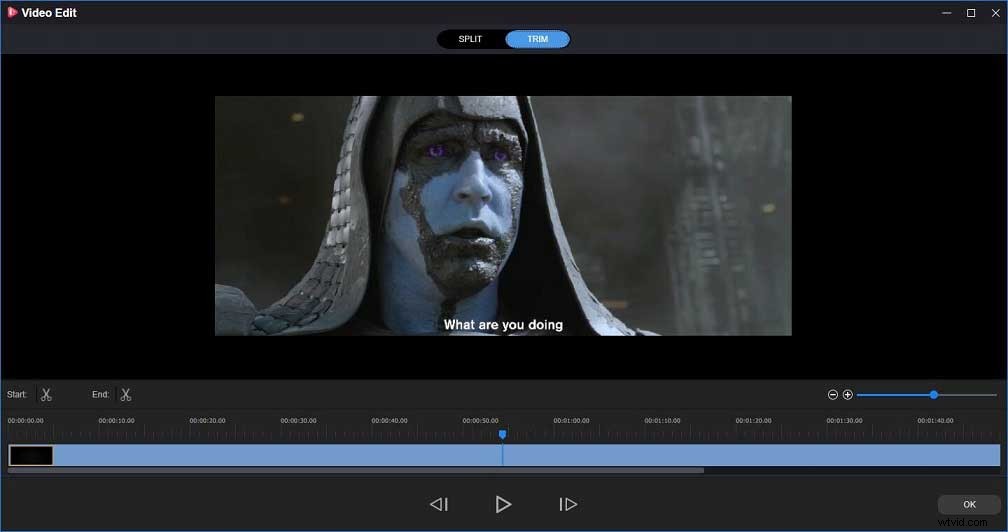
Rozdělit videa YouTube
Videoklip MiniTool dokáže nejen zkrátit video na YouTube, ale také rozdělit video na YouTube do různých částí.
Chcete-li video YouTube rozdělit, přetáhněte přehrávací hlavu do bodu, kde ji chcete rozdělit, a klikněte na ikonu nůžek na přehrávací hlavě.
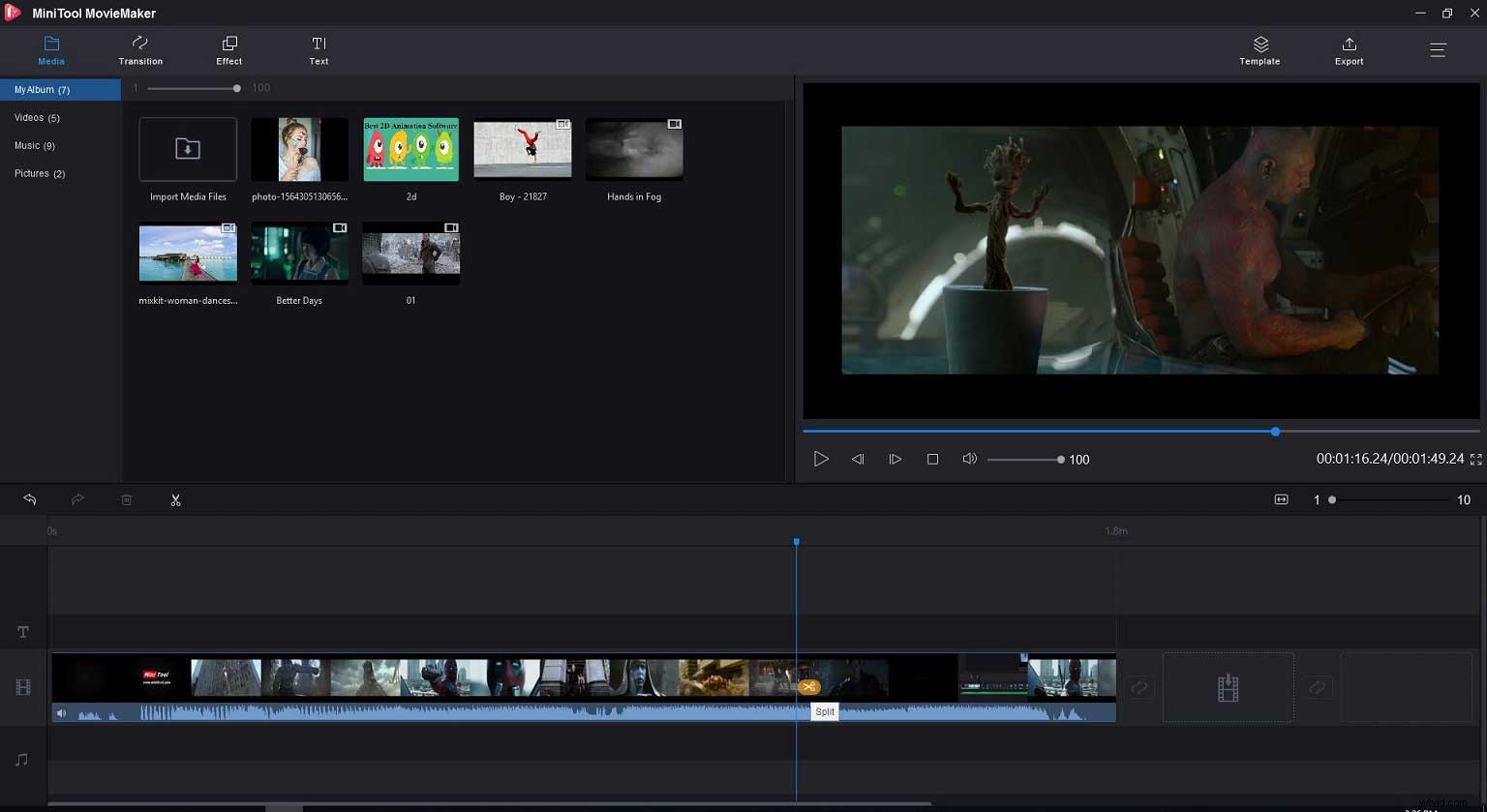
Poznámka:Po rozdělení videa na různé části můžete některé části smazat, vložit obrázek nebo použít přechody videa mezi dvěma klipy atd.
Krok 3. Export videa
Posledním krokem je export videa. MiniTool MovieMaker vám umožňuje ukládat video na PC s různými formáty souborů včetně MP4, WAV atd. Můžete také změnit kvalitu videa, datový tok videa, rozlišení videa atd.
MiniTool MovieMaker je díky svým jednoduchým operacím nejlepší střihač YouTube pro začátečníky. Tento bezplatný nástroj také obsahuje některé základní funkce, které vám pomohou vytvářet a upravovat videa na YouTube. Pomocí tohoto nástroje můžete přidávat animované titulky k videu, otáčet video, aplikovat na video 3D Luts, slučovat video/audio soubory atd.
To nejdůležitější. Nabízí různé video šablony včetně milostného videa, svatebního videa z cestování a dalších. Můžete tak snadno vytvořit video ve 3 krocích. Vyberte šablonu videa, importujte své mediální soubory a exportujte toto skvělé video.
#2. Vystřihněte video na YouTube pomocí nástroje Online YouTube Clipper
Pokud potřebujete pouze oříznout video YouTube bez úprav, můžete vyzkoušet online nástroj pro řezání videa, jako je vestavěný editor videa YouTube. Podívejme se, jak zkrátit videa YouTube bez instalace softwaru.
Krok 1. Přejděte na YouTube a přihlaste se. Doporučuje se používat Google Chrome.
Krok 2. Klikněte na svůj avatar v pravém horním rohu obrazovky a vyberte Studio YouTube (Beta).
Krok 3. Klikněte na položku Videa v levé části obrazovky.
Krok 4. Najděte cílové video, které chcete oříznout, klikněte na název videa a klikněte na tlačítko Editor.
Krok 5. Klikněte na Oříznout a přetažením modrých pruhů nastavte začátek a konec videa.
Krok 6. Uložte oříznuté video.
Video editor YouTube je bezplatný klipr YouTube pro ořezávání videa online. Tento online nástroj na YouTube má však omezené funkce. Nemůžete například smíchat několik videí YouTube. Chcete-li spojit videa do jednoho, můžete vyzkoušet MiniTool MovieMaker.
Videa na YouTube lze sestříhat dvěma způsoby. Klikněte pro Tweet
Sečteno a podtrženo
Jak vystřihnout začátek, střed nebo konec videí na YouTube? Střihače YouTube dokážou ostříhat video na YouTube během několika minut. Existují různé zastřihovače YouTube a můžete si vybrat vhodný podle skutečných potřeb.
Zde se doporučuje MiniTool MovieMaker, stolní střihač YouTube. Tento bezplatný videoklip nabízí jednoduché rozhraní, které vám pomůže sestříhat video. Kromě toho poskytuje několik dobrých funkcí, které vám pomohou upravovat videa na YouTube. A co je nejdůležitější, je to nástroj bez vodoznaku. Můžete jej tedy použít ke klipování videí YouTube a vytváření videí YouTube bez vodoznaku.
Máte-li jakékoli dotazy, neváhejte nás kontaktovat!
Časté dotazy ke Clipperu YouTube
Jak natočíte video na YouTube?- Spusťte MiniTool MovieMaker.
- Importujte video YouTube, přetáhněte jej na časovou osu.
- Přehrajte video na YouTube, pozastavte jej na místě, kde chcete provést klip, a vyberte ikonu nůžek.
- Uložte oříznutá videa YouTube.
- Spusťte MiniTool uTube Downloader.
- Najděte video, které chcete stáhnout, a klikněte na tlačítko Stáhnout.
- Vyberte formát souboru, například MP4.
- Klikněte na tlačítko Stáhnout.
